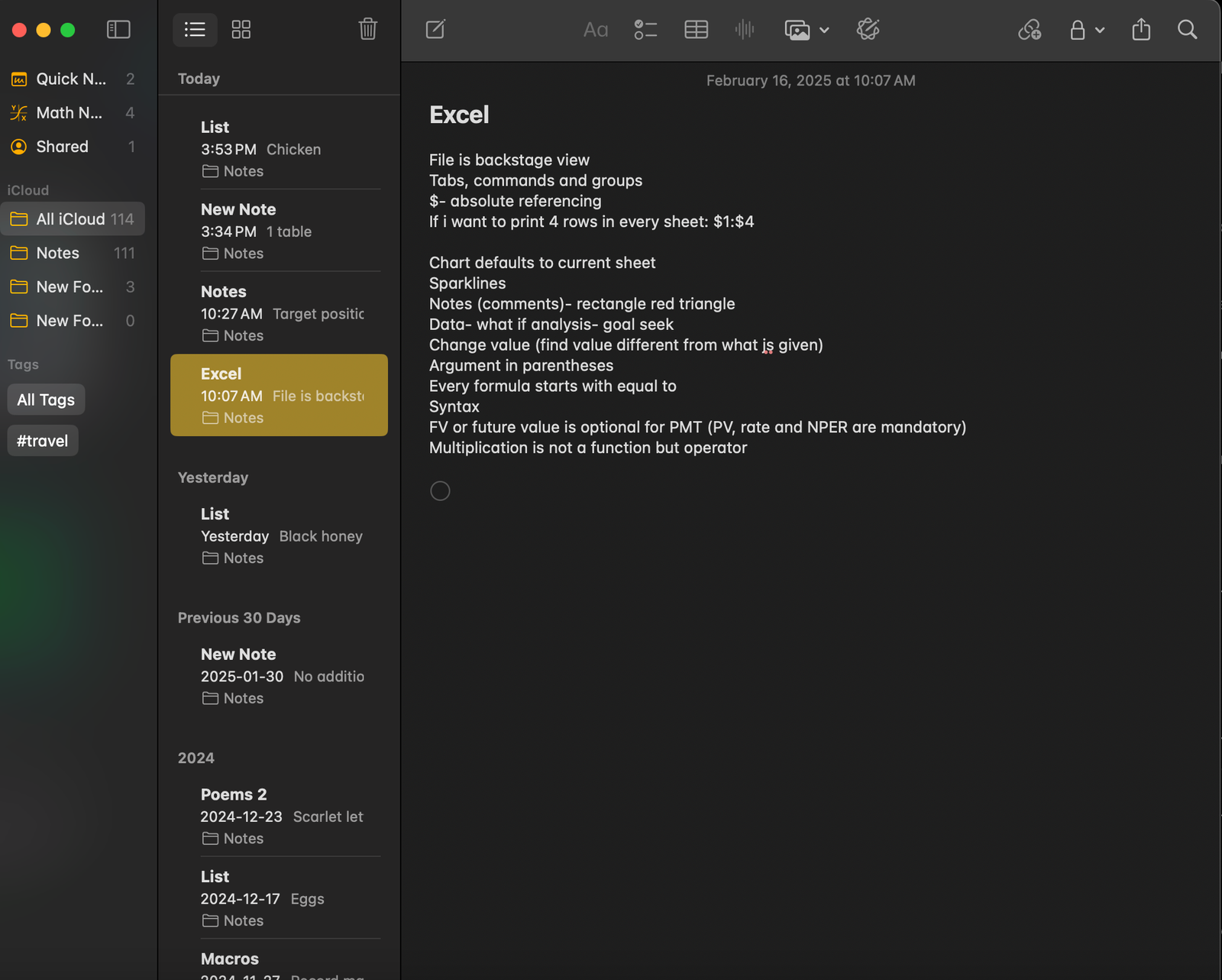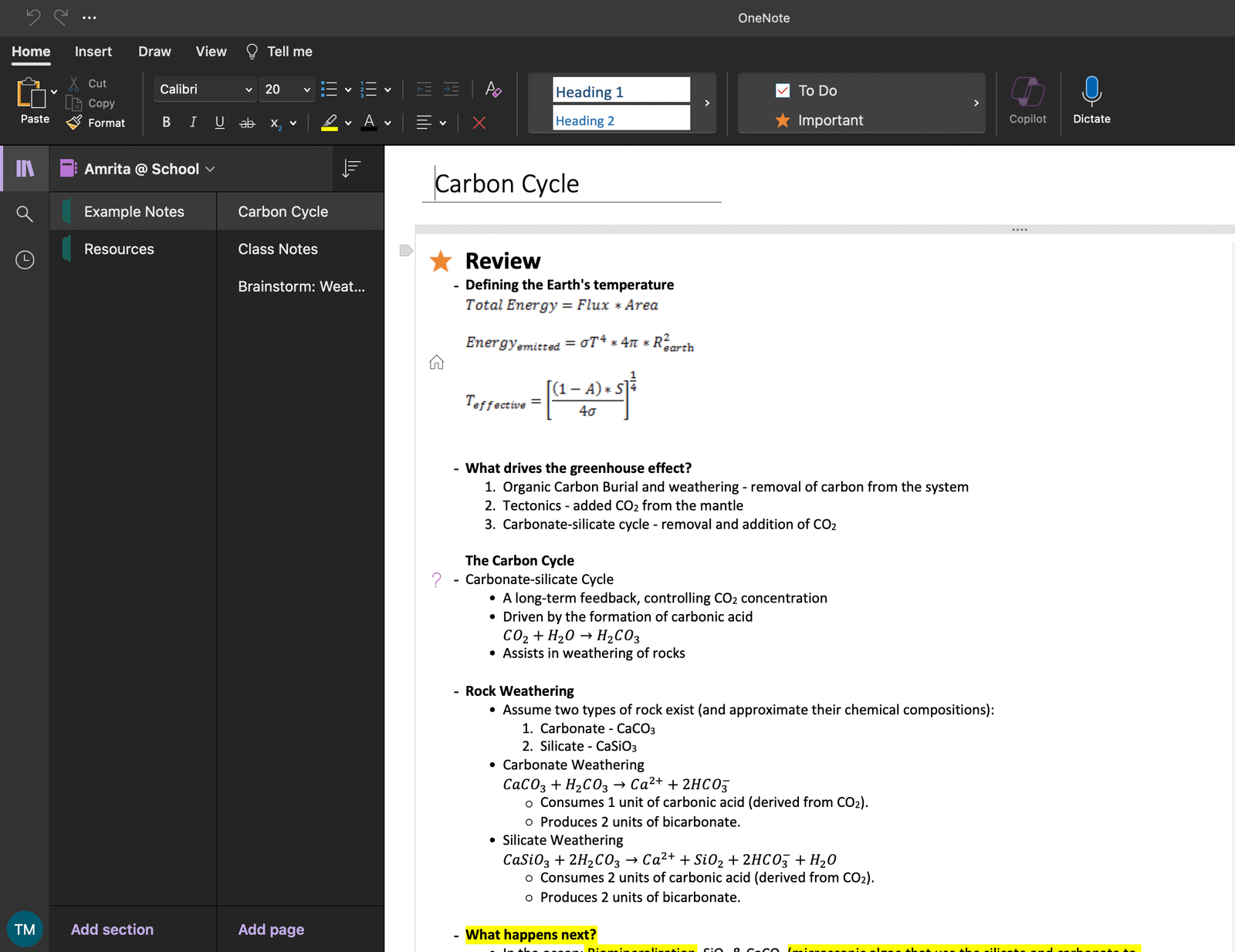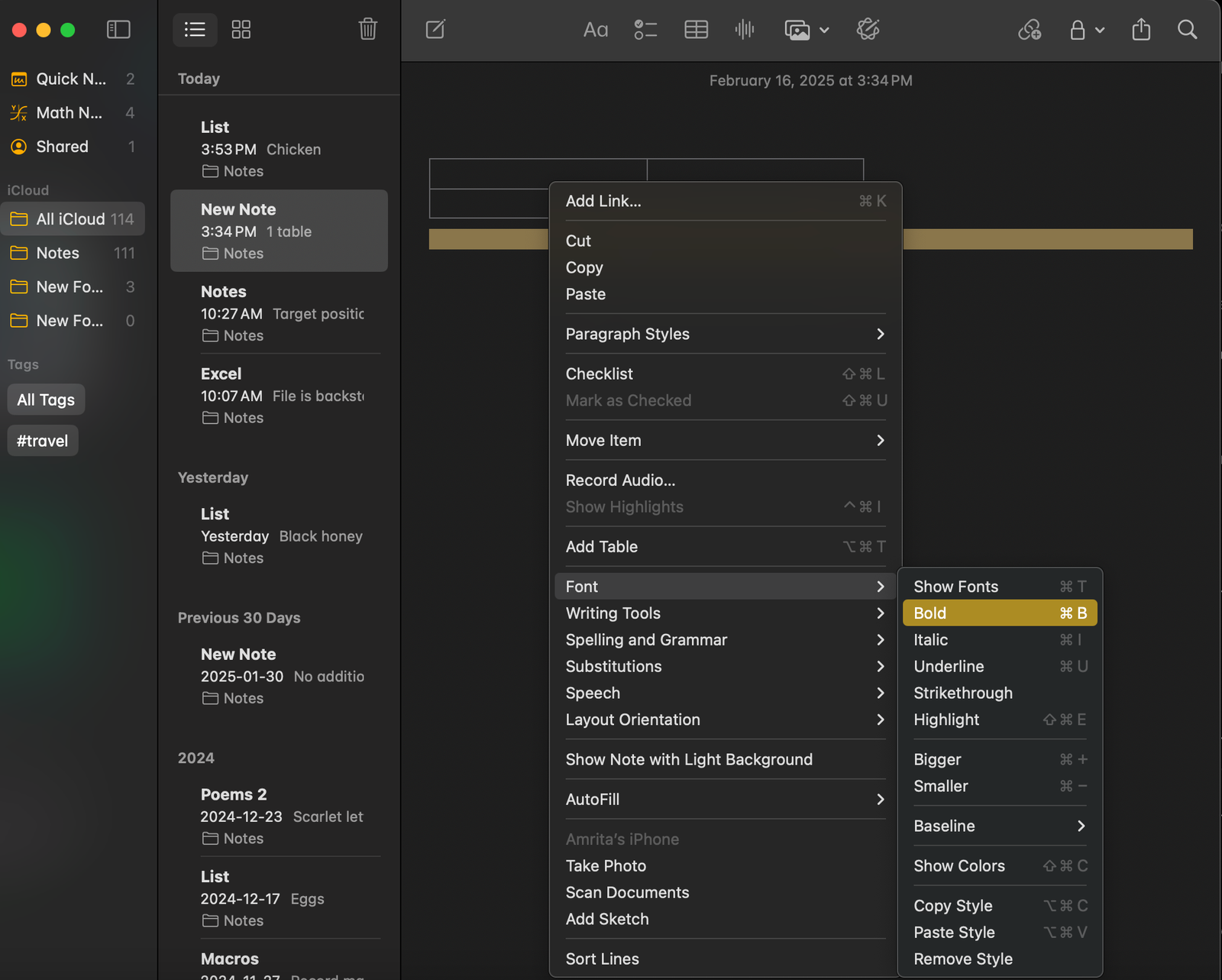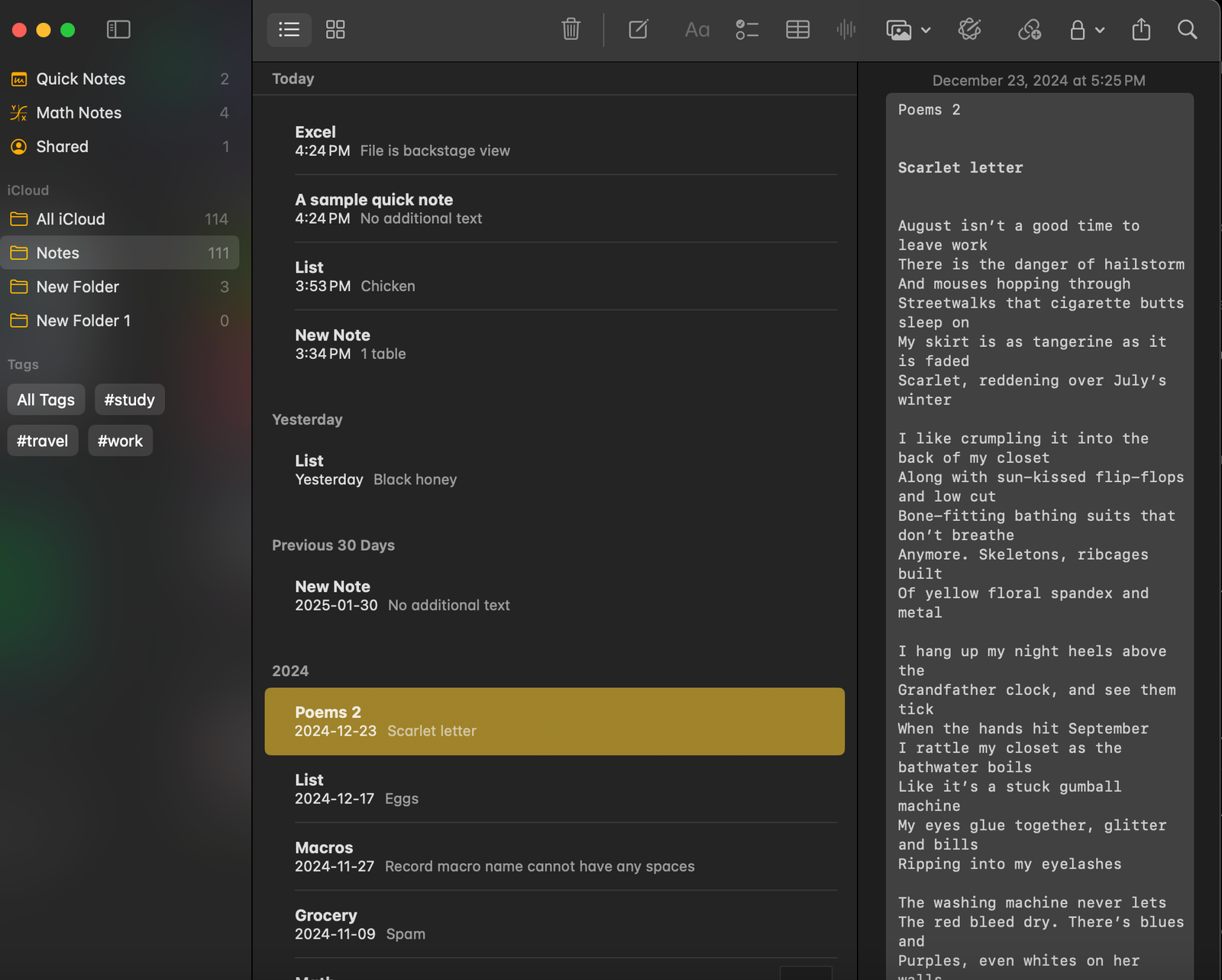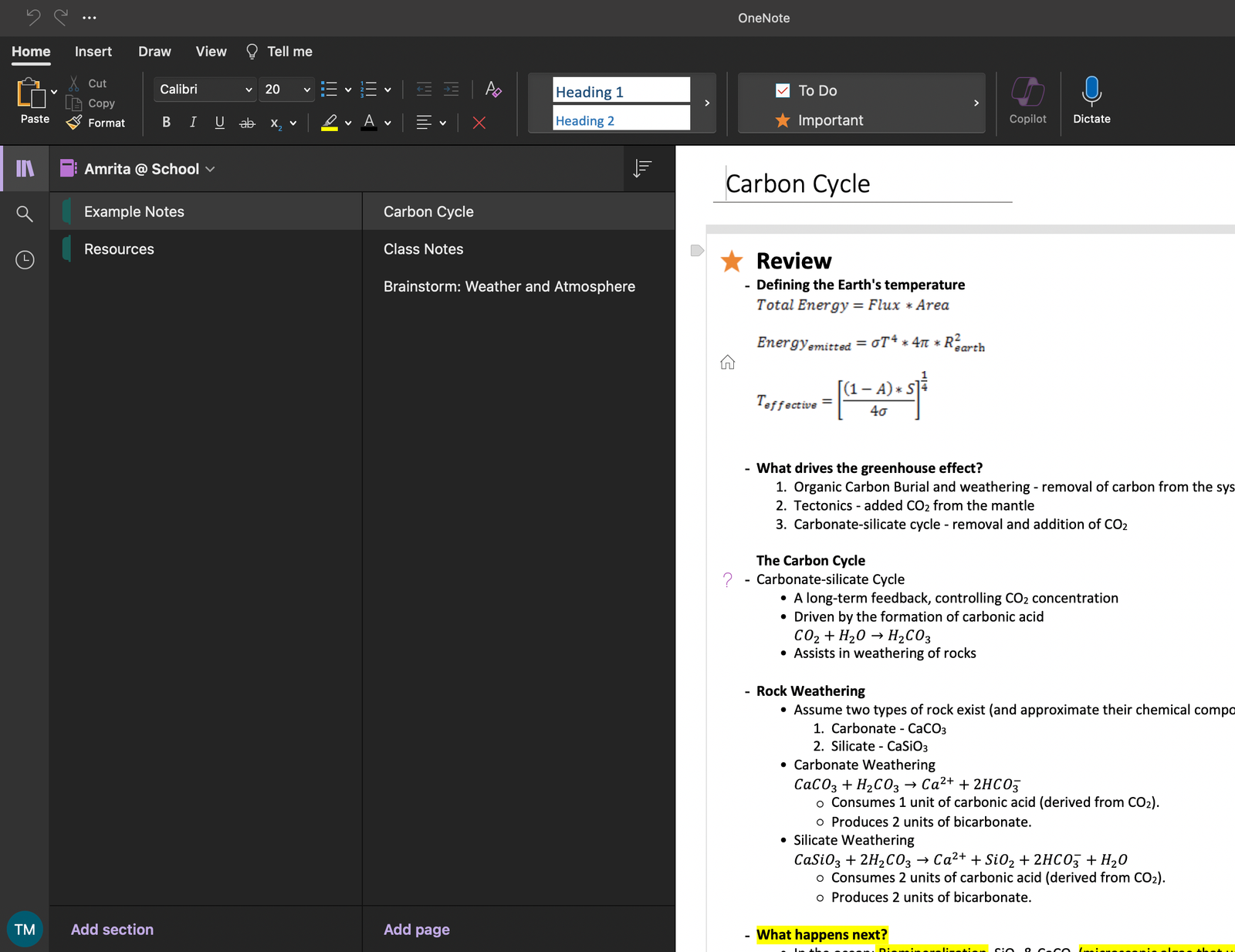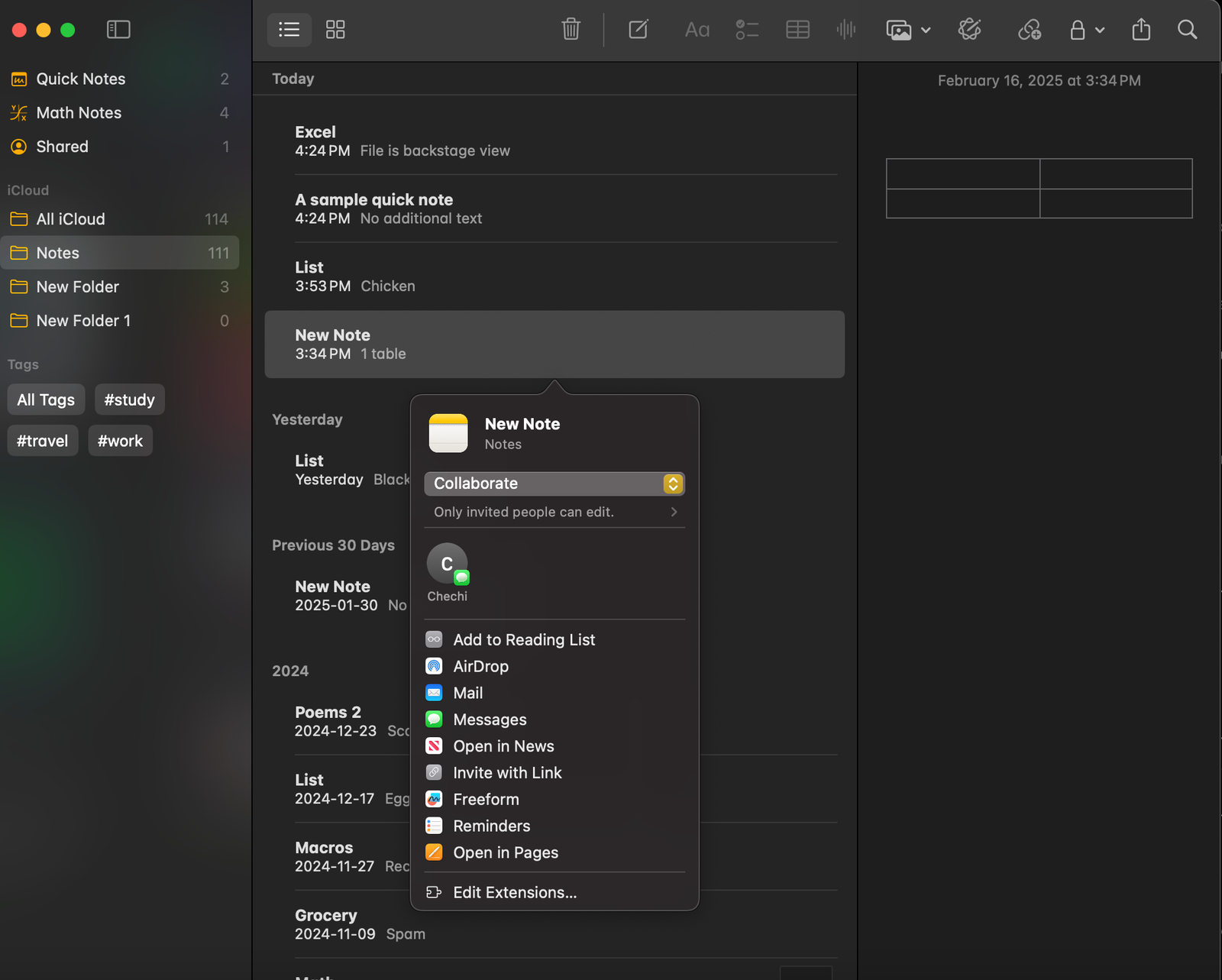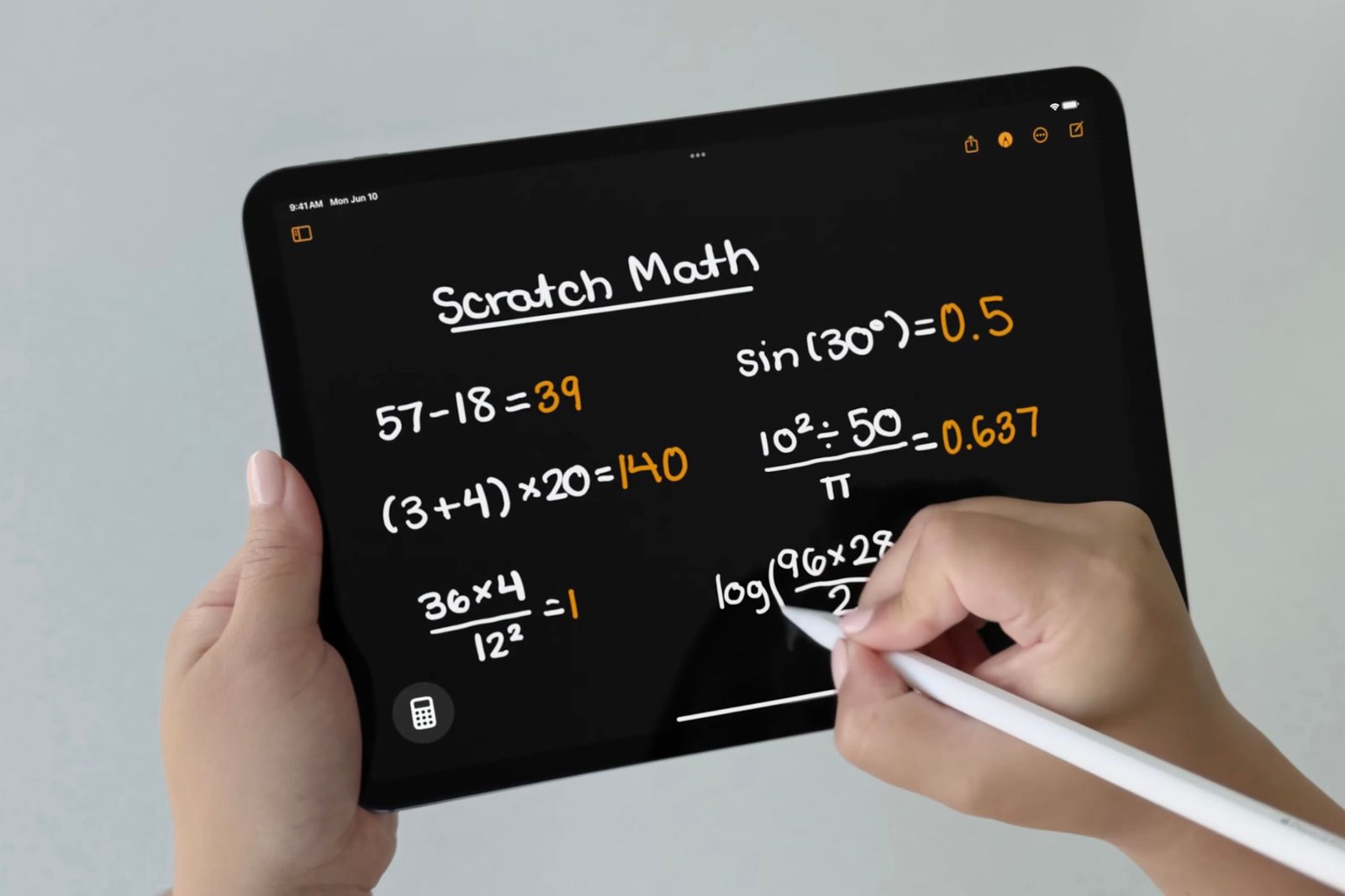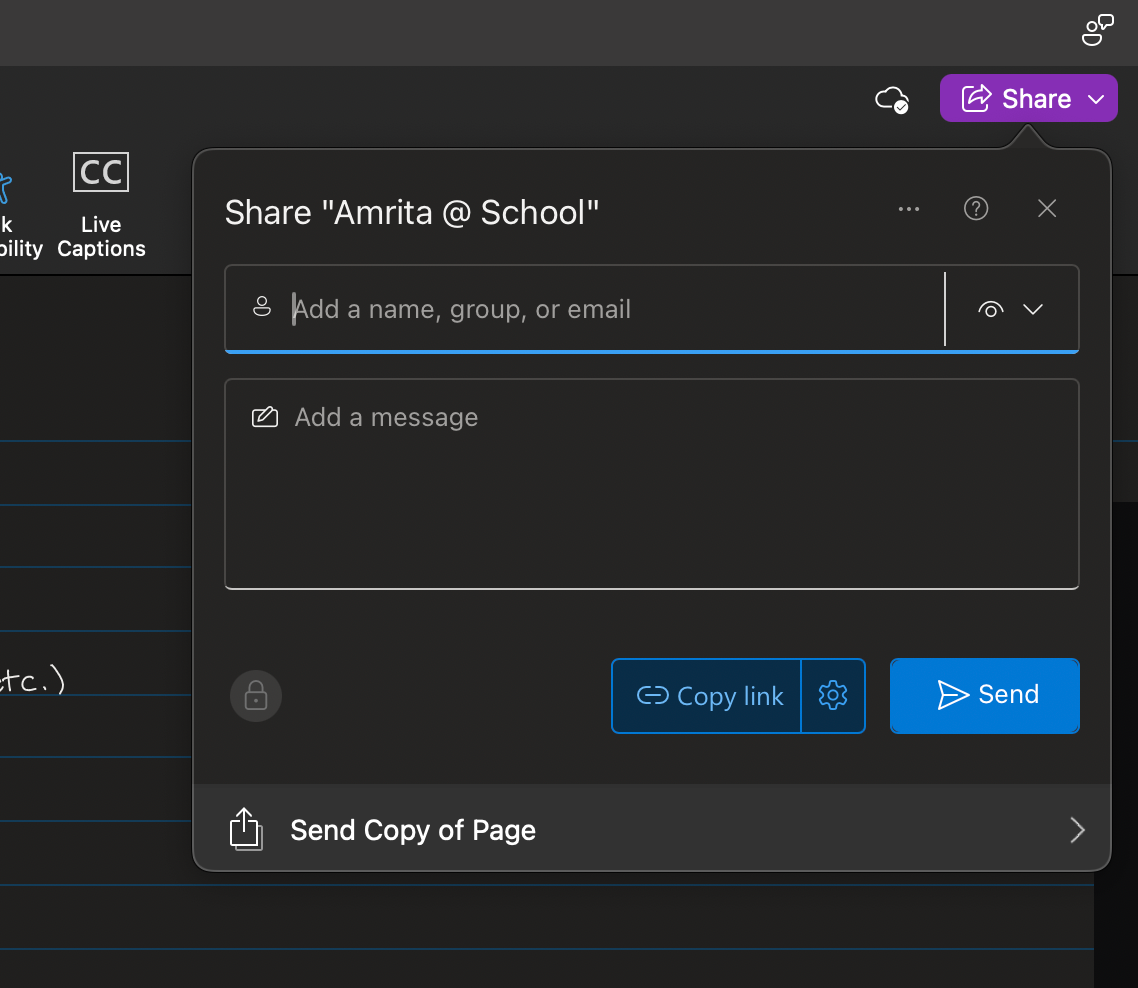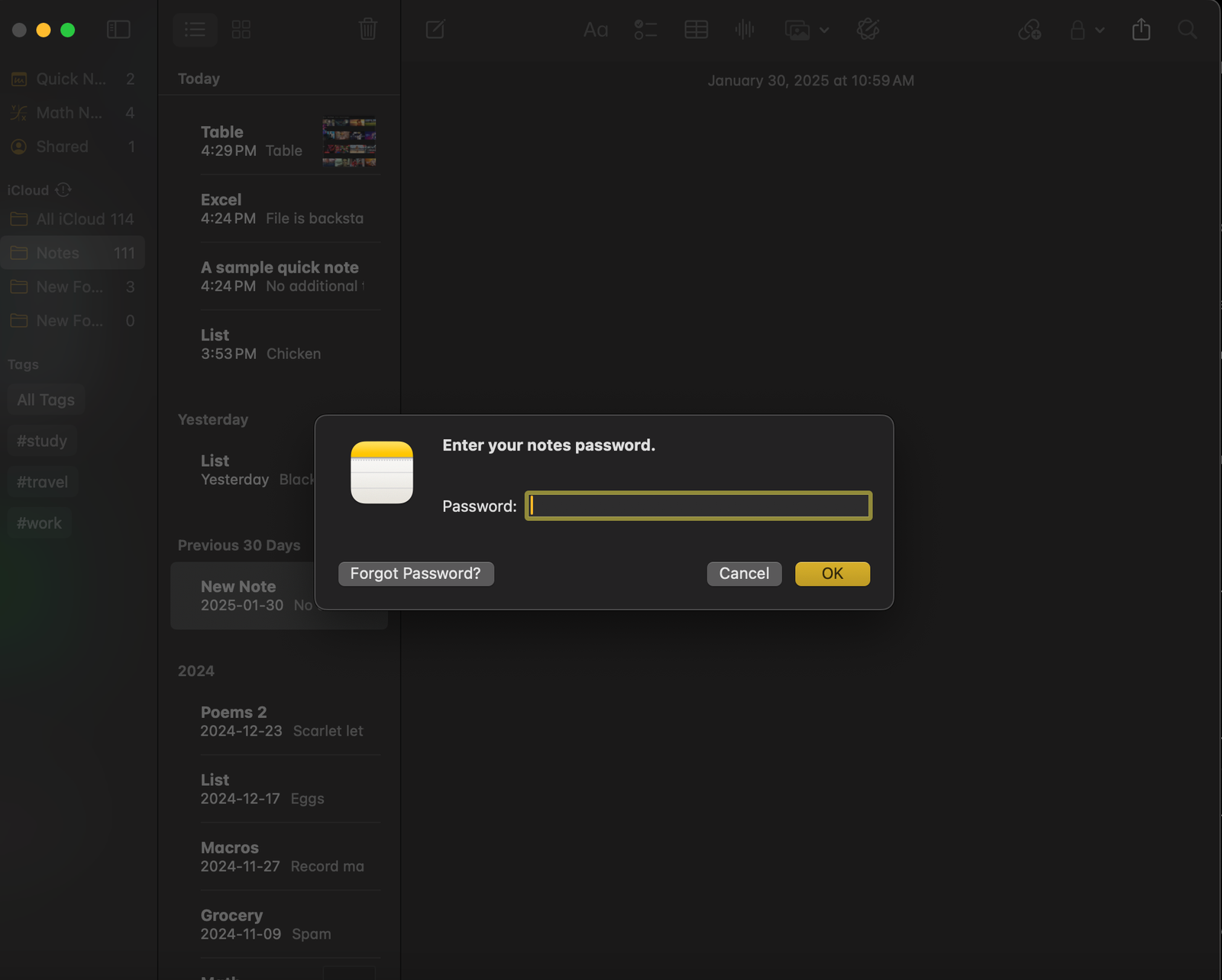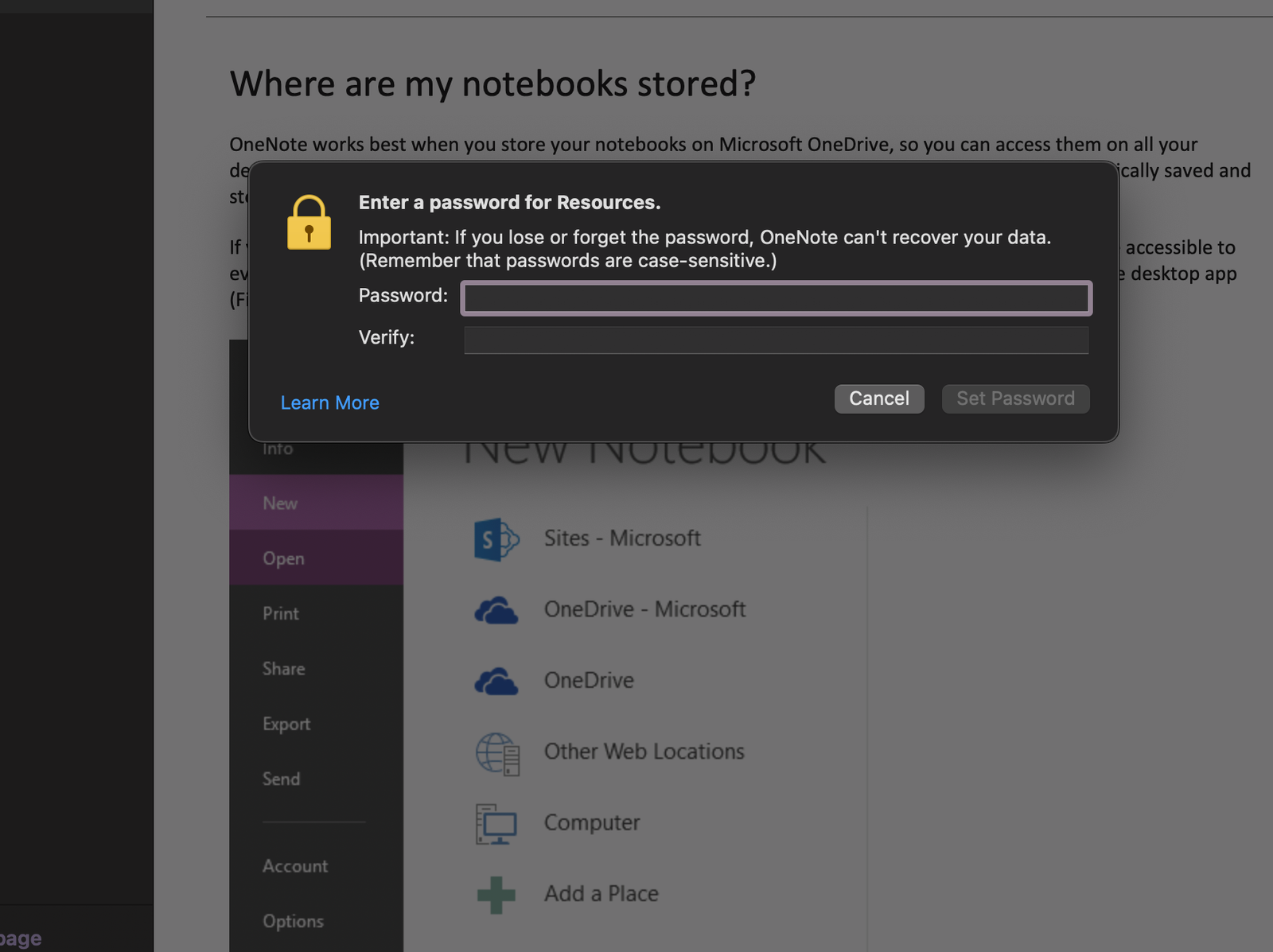Résumé
-
Apple Notes a une interface simple et des fonctionnalités de prise de notes de base. Il est accessible via Mac et Iphone ou IPad, et synchronisés sur les appareils Apple.
-
OneNote propose une interface de forme libre, plus d'options de formatage de texte, des pièces jointes diverses et une organisation de carnet. Il a également des versions Android et Windows.
-
Les deux applications sont égales dans de nombreux domaines, ce que vous choisissez dépendra probablement de votre approche de la prise de notes et des appareils que vous utilisez (et il n'y a rien de mal à utiliser les deux).
À la recherche d'une application de prise de notes pour votre Mac? Vous n'avez pas à paraître fort car Apple Notes est un excellent point de départ. Mais comment l'application d'Apple s'oppose-t-elle à un géant de note comme OneNote de Microsoft? Où ces applications convergent-elles et divergent-elles, et qu'est-ce qui vous convient le mieux?
Apple Notes a une interface plus simple
Apple Notes transporte l'interface minimaliste de signature d'Apple, ce qui facilite la navigation. Le fond de style papier peut être basique, mais il le rend également facile à prendre et à lire des notes sans distractions. Vous devrez compter sur la barre de menu en haut de l'écran pour de nombreuses fonctions, avec des options rapides pour l'organisation de notes, le formatage, la création de nouvelles notes et la suppression disponible dans la barre de navigation.
OneNote a une version d'application Web et une application de bureau que vous pouvez utiliser sur votre Mac. L'interface de l'application de notes diffère des notes avec sa sensation de forme libre. La création de cahiers sur OneNote peut souvent avoir l'impression d'utiliser un concepteur de pages, et étant donné que son ruban a la même mise en page que vous verriez dans une application Microsoft 365 telle que Word, la navigation est facile si vous connaissez la suite Microsoft 365.
La barre latérale d'OneNote, avec navigation pour les notes, la recherche et l'historique, peut vous aider à trouver rapidement ce que vous recherchez. L'application de bureau est également livrée avec des options de barre de menu sur votre Mac, y compris « Format », « Fichier » et « Notebook ».
Des deux, Apple Notes se sent plus simples et plus conviviales tandis que OneNote a une sensation plus exhaustive qui semble puissante (avec le risque d'être écrasant).
Apple Notes a un ensemble de fonctionnalités de base pour vous faire démarrer avec des notes simples et sans tracas. Par Control + Clicking (clic droit) Le texte, vous pouvez accéder aux options de mise en forme, y compris différents styles de police. Les notes vous permettent de créer des listes de contrôle simples (que je trouve faciles à utiliser pour le shopping ou les listes de tâches) et des tables simples. Les styles de texte de l'application, auxquels vous pouvez accéder à partir du ruban, comprennent un monostyle qui peut apporter une sensation de machine à écrire à vos notes.
Vous pouvez tirer parti des fonctionnalités d'Apple natives telles que les notes de mathématiques et les outils d'écriture de l'intelligence d'Apple pendant la transmission de notes. Les notes ont également une option de notes rapides, à laquelle vous pouvez accéder à partir du coin inférieur de votre Mac.
Avec OneNote, vous avez une gamme plus large d'options de formatage de texte, similaires à Word. Comme Apple Notes, il propose des outils de dessin, avec plus à choisir parmi les outils au-delà du stylo et du surligneur, tels que Lasso et Ruler. Vous pouvez insérer des éléments tels que les listes de contrôle, les équations mathématiques, les listes de balles, le code, les autocollants et les tables, ou choisir parmi des modèles intéressants (comme une table de vote, une liste de tâches ou un conseil d'administration de Kanban), ce qui contribue à rendre vos notes polyvalentes.
L'une de mes fonctionnalités préférées de OneNote est les styles de notes: vous pouvez changer votre ordinateur portable du texte normal en un style manuscrit, ou modifier votre style papier pour inclure des lignes de grille ou de règles. Cela alimente la sensation de « cahier », qui peut être bénéfique si vous êtes un étudiant à la recherche d'une bonne application de prise de notes numériques.
Vous pouvez télécharger toutes les notes Apple et OneNote Note ou Notebook en tant que document PDF, ou les imprimer directement.
OneNote a des applications Windows et Android
Vous pouvez utiliser l'application native préinstallée d'Apple Notes dans le confort de votre Mac. Il peut également être utilisé via iCloud.com si vous voulez une version Web, mais cela ne vous permet de travailler avec des notes stockées dans iCloud. Pour utiliser l'application Notes, vous devez avoir un appareil Apple car il n'est pas disponible sur Android et Windows. La version Web peut cependant être utilisée si vous ne possédez pas d'appareil Apple mais que vous avez un compte Apple.
OneNote de Microsoft a une application de bureau que vous pouvez télécharger sur le Mac App Store. Vous pouvez également utiliser la version Web pour un accès facile via votre compte Microsoft 365. OneNote a également une version Android native disponible, ainsi qu'une application Windows; Apple Notes n'a que des applications dédiées pour Mac ou iPhone et iPad.
Les deux applications offrent des fonctionnalités d'organisation solides
Apple Notes dispose d'un système de gestion de dossiers facile à naviguer. Vous pouvez trier les notes dans différents dossiers, y compris les notes iCloud, les notes mathématiques et les notes rapides, ou créer vos propres dossiers de travail ou de projet. Les dossiers intelligents vous permettent de filtrer vos notes par tag, ce qui facilite la recherche rapide de notes spécifiques que vous souhaitez référencer. Des sections pliables amènent l'organisation dans une note.
OneNote organise vos notes comme des cahiers et les décompose encore en sections distinctes. Vous pouvez créer plusieurs ordinateurs portables avec plusieurs sections et pages pour une meilleure catégorisation.
Les deux applications ont des balises: Apple Notes vous permet de taguer des notes avec des hashtags qui les organisent en différentes catégories, tandis que OneNote vous aide à catégoriser différentes sections ou notes à l'intérieur d'un ordinateur portable en utilisant des balises comme « l'adresse », « pour faire la priorité » et « l'idée ».
Les deux soutiennent la collaboration
Apple Notes vous permet d'envoyer une copie d'une note à un collaborateur. Vous pouvez collaborer en temps réel sur des notes ou des dossiers avec d'autres utilisateurs iCloud, et définir uniquement les gens invités à modifier ou à afficher. Vous pouvez même leur donner la permission d'inviter les autres ou de restreindre leur accès. La fonctionnalité @Ementions élève la façon dont vous collaborez.
Un avantage majeur que vous obtenez avec Apple Notes est la synchronisation: vous pouvez synchroniser vos notes iCloud sur vos appareils Apple, ce qui fait de l'accès un gâteau. Craillerie via votre iPad avec un crayon Apple peut être plus facile que sur votre Mac, et avec synchronisation, vous pouvez utiliser le meilleur de chaque appareil Apple que vous possédez pour prendre les meilleures notes.
Une fois que vous avez enregistré un ordinateur portable sur un site OneDrive ou SharePoint, vous pouvez partager un lien de collaboration OneNote pour l'édition ou la visualisation. Les notes stockées sur OneDrive ou SharePoint sont également synchronisées, vous pouvez donc voir des modifications en temps réel entre les appareils où vous avez signé.
Les deux sont gratuits, avec des mises à niveau payantes disponibles
Apple Notes et OneNote sont gratuits à télécharger et à utiliser. Cependant, vous payez le prix de l'application Notes via tout appareil Apple que vous possédez, étant donné qu'il s'agit d'une application Apple exclusive. Au-delà de votre appareil, les notes peuvent également être stockées sur iCloud, donc si vous avez besoin de plus de stockage, vous devrez peut-être envisager un plan de stockage iCloud +. Les plans se situent entre 0,99 $ (50 Go) et 59,99 $ (12 To).
Les versions prises en charge d'OneNote sont téléchargeables gratuites, mais il existe certaines fonctionnalités premium, telles que la relecture Ink (enregistrement de votre historique de prise de notes) et le chercheur, qui nécessitent un abonnement Microsoft 365 pour accéder. Pour les cahiers stockés via OneDrive ou SharePoint, vous pourriez avoir besoin d'espace de stockage supplémentaire au-delà des 5 Go que vous obtenez gratuitement. Les plans varient de 2 $ à 10 $ par mois, avec un stockage allant de 100 Go à 6 To (pour un plan familial).
Les notes vocales, les fonctionnalités de transcription et de pièces jointes sont adaptées
Au-delà du texte, vous pouvez ajouter des fichiers ou des supports à votre note / ordinateur portable. Apple Notes vous permet de joindre des médias comme des photos, des vidéos et des croquis (ou les insérer à partir de votre iPhone). Les enregistrements audio et les PDF peuvent être facilement insérés, et si vous utilisez des notes stockées sur votre Mac ou des notes iCloud mises à niveau, vous pouvez même ajouter des emplacements de carte et des aperçus de pages Web à partir d'une autre application comme Safari, Maps ou Aperçu. Des liens vers d'autres notes ou des pages Web externes peuvent également être ajoutées à une note.
Apple Notes prend également en charge les notes vocales avec une transcription automatique, qui s'intègre à la fonctionnalité vocale sur un iPhone.
OneNote vous permet d'insérer des supports tels que des images, des images numérisées, des coupures d'écran et des diagrammes Visio. Vous pouvez ajouter un document Word, un fichier PDF ou une impression de fichier, une feuille de calcul Excel et des formulaires Microsoft. L'enregistrement et la transcription de l'audio sont une autre fonctionnalité qui peut aider pour les cahiers collaboratifs. Vous pouvez également utiliser des compléments de bureau via OneNote, donc il offre certainement une grande variété de pièces jointes.
Il existe d'excellentes fonctionnalités de confidentialité à tous les niveaux
La confidentialité peut être très importante pour les notes qui pourraient contenir des informations sensibles. Vous pouvez verrouiller vos notes derrière un mot de passe personnalisé, ou utiliser votre mot de passe de connexion ou votre ID Touch pour protéger vos notes Apple.
OneNote vous permet de protéger les sections de votre port de mot de passe de vos cahiers, mais pas de cahiers entiers. Vous pouvez également protéger et verrouiller plusieurs sections de vos ordinateurs portables via un mot de passe unique. Les mots de passe peuvent être modifiés et supprimés lorsque vous le souhaitez.
Pour les deux applications, le mot de passe de connexion de votre Mac ou ID Touch est une autre mesure de sécurité que vous pouvez prendre lorsque vous laissez votre travail sans surveillance.
Le verdict
Les deux applications de prise de notes sont livrées avec leur propre foule d'avantages. J'utilise des notes et OneNote à des fins différentes: Apple Notes est mieux adapté si vous êtes profondément immergé dans l'écosystème d'Apple compte tenu de son approche native, et la possibilité d'utiliser des fonctionnalités Apple telles que les notes mathématiques et Apple Intelligence.
Cependant, si vous souhaitez prendre des notes détaillées avec un accès à plus d'options de formatage et de pièce jointe, cela peut vous aider à créer des ordinateurs portables organisés, OneNote est la voie à suivre. Je trouve que OneNote est meilleur pour les notes liées à la productivité et les notes d'étude qui impliquent des éléments tels que des feuilles de calcul Excel et des formulaires pour une expérience de prise de notes plus complète. L'application de bureau est facile à naviguer et à utiliser. Si vous avez un abonnement Microsoft 365 existant, vous pouvez également accéder aux fonctionnalités premium.
OneNote est une meilleure application de prise de notes si vous appréciez la possibilité de concevoir vos notes avec un concepteur de pages, faisant glisser des éléments sur la page comme des zones de texte, des images et des pièces jointes. Apple Notes est une application de prise de notes simple et simple: vous tapez comme vous écrivez sur un bloc-notes et vous ajoutez des images et des pièces jointes en ligne.
Dans l'ensemble, envisagez d'utiliser les deux applications car elles sont disponibles gratuitement et excellent dans différents domaines. Ce qui fonctionne le mieux pour moi, c'est de compartimenter mes notes par l'application, selon ce que je cherche à en retirer.
Vous pouvez lire l’article original (en Angais) sur le blogwww.howtogeek.com